windows7怎么进去网络安全模式 win7电脑怎么进入网络安全模式
时间:2021-02-14作者:zhong
在电脑上,网络安全模式是计算机出现问题是使用的,相比安全模式,它在安全模式下是联网使用的,这时就会有用户不知道要怎么进去了,那么windows7怎么进去网络安全模式呢,下面小编给大家分享win7进去网络安全模式的方法。
推荐系统:windows7下载系统之家
解决方法:
1、单击左下角的“开始”按钮,弹出的开始菜单窗口单击“控制面板”。
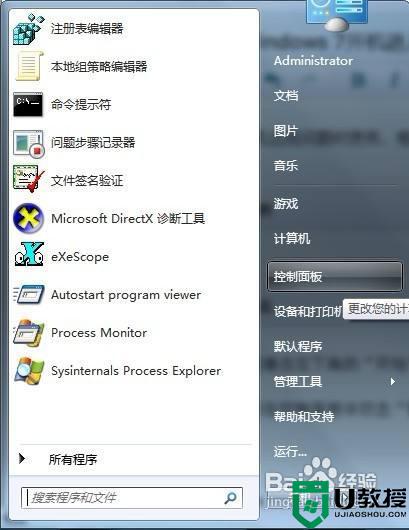
2、在控制面板中单击“管理工具”,打开的窗口再单击“系统配置”。
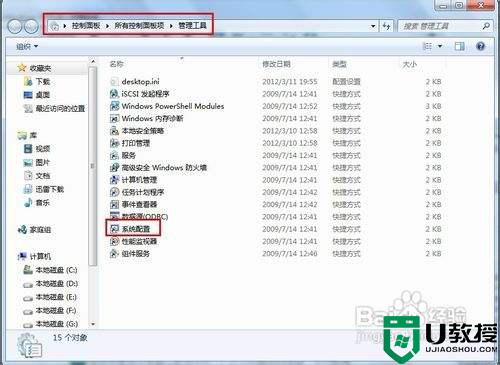
3、在打开的系统配置界面切换到“引导”选项卡。
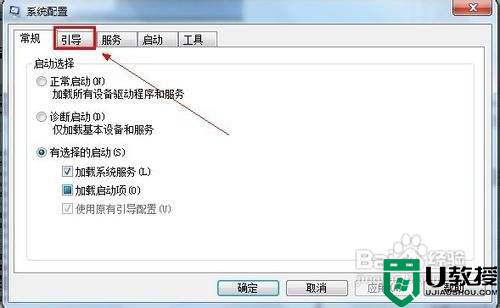
4、在“引导选项”下勾选安全引导并选择“网络”。
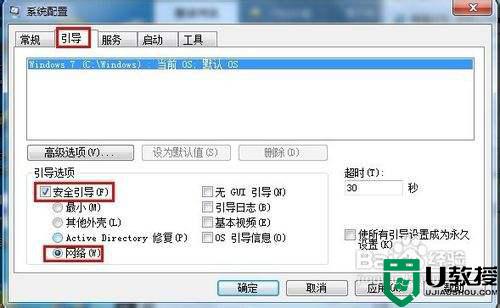
5、设置完后要使修改生效请单击“确定”。
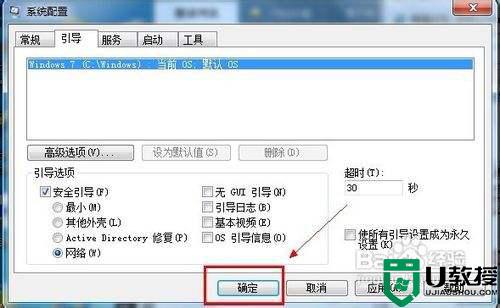
以上就是win7进去网络安全模式的方法,有不会进入网络安全模式的,可以按上面的方法来进行操作。





